Pasti anda pernah mengalami kesusahan dalam mencetak file Excel dari pada di word. Susahnya yaitu hasil cetakan di Excel tidak proporsional atau tidak pas dengan kertas. Biasanya hal tersebut sering dijumpai pada file Excel dalam bentuk tabel yang lebar dan banyak. Tentunya anda harus mengatur page, lebar tabel dan lainnya yang memakan waktu lama. Namun anda jangan khawatir ternyata Excel pun memiliki tools untuk mengatasi masalah tersebut dan sudah saya praktikkan dan berhasil.
Cara ini sudah saya praktikkan pada Microsoft Excel 2007 dan 2010. Nah bagaimana caranya marikita lakukan bersama sama.
Misal kita memiliki file tabel yang akan kita cetak, namun file tabel tersebut melewati batas kertas A4. Nah tentunya jika kita mencetaknya maka tabel akan terpotong dan menjadi dua lembar.
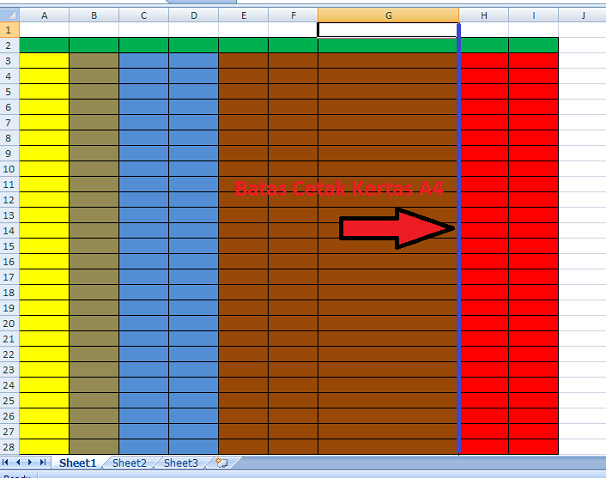
Agar file tersebut tercetak secara utuh pada kertas A4 maka ada caranya sendiri, yaitu silahkan anda select area bagian tabel yang akan anda cetak tersebut. Lalu pilih menu Page Layout>Print Area>Set Print Area. Kemudian pada bagian menu Scale to Fit silahkan anda atur sendiri.
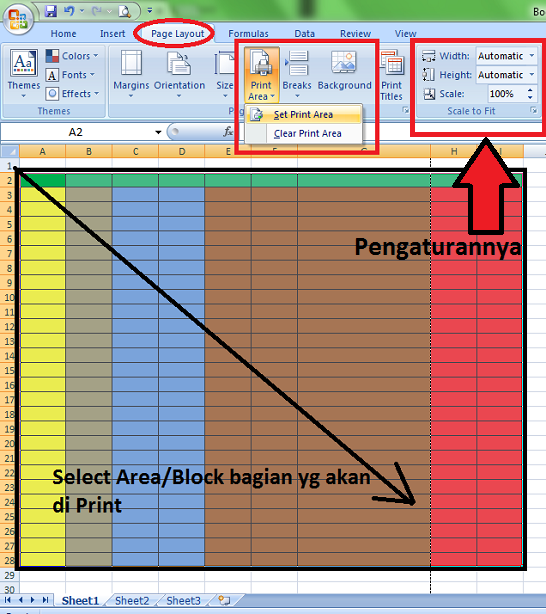 Nah berikut hasilnya jika dilakukan Print Preview.
Nah berikut hasilnya jika dilakukan Print Preview.
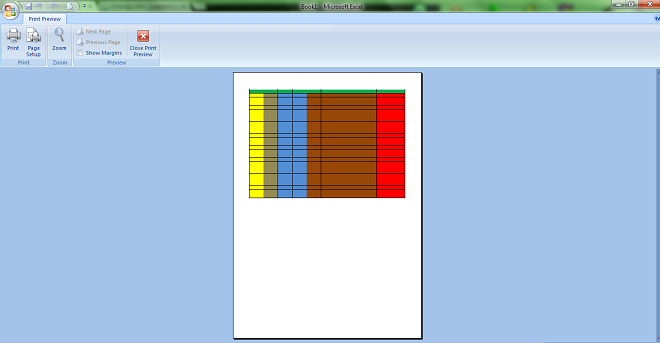
Tentunya ukuran hasil cetakan file tabel anda akan diperkecil secara otomatis agar pas tercetak dalam 1 halaman ukuran A4. Nah sangat mudah sekali bukan, dengan begini anda dapat mencetak file apa saja agar pas dalam 1 halaman jenis kertas tanpa harus merubah ukuran file tabel di Excelnya, selamat mencoba dan semoga bermanfaat.


TERIMAKASIH BANYAK!!! INI AKU JUGA NYARI-NYARI INFO KAYA GINI GA KETEMU-TEMU EH UNTUNGNYA NEMU BLOG INI <3 MAKASIH YAAA :salaman: :tepuktangan: :swt2:
terima kasih jadi tau caranya 🙂
Thanks info nya bro
Joss pokoke